
L'éditeur PHP Apple vous présentera en détail comment créer un effet d'animation d'orage sympa en PPT. Grâce à des opérations et des ajustements simples, vous pouvez rendre votre contenu PPT plus vivant et intéressant, attirer l'attention du public et améliorer l'effet d'affichage. Suivez le tutoriel de l'éditeur étape par étape pour revitaliser votre PPT !
1. Nous ouvrons d'abord une page PPT, "Insérer" - "Forme" - "Forme de base" - "Forme éclair", comme indiqué sur l'image.
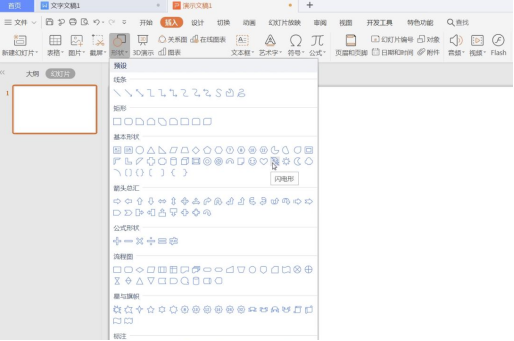
2. Dans l'onglet « Remplissage et ligne » à droite, sélectionnez « Remplissage » : blanc ; sélectionnez « Ligne » : noir, comme indiqué sur la figure.
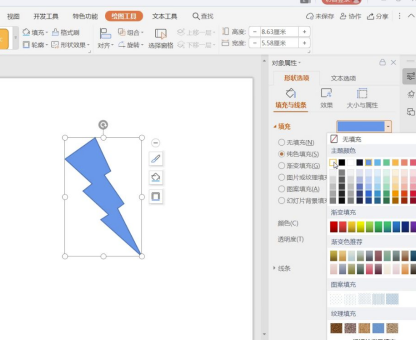
3. Cliquez sur "Animation" - "Animation personnalisée" - "Ajouter des effets" - "Emphase" - "Subtil" - "Scintillement", comme indiqué sur la figure.

4. Insérez la forme du nuage, sélectionnez « Remplir » : noir ; sélectionnez « Aucune ligne » pour « Ligne », comme indiqué sur la figure.
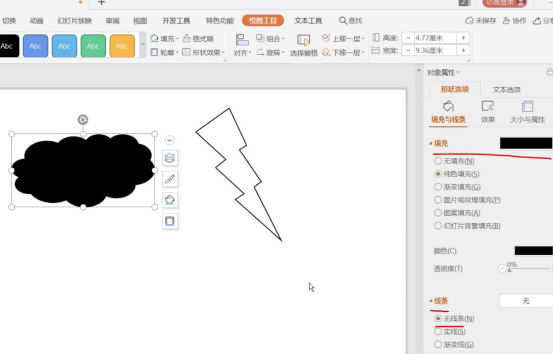
5. Insérez des lignes droites, copiez plusieurs lignes et disposez-les pour ressembler à de la pluie. Sélectionnez-les tous, maintenez Alt et faites défiler vers le haut pour passer en haut. Cliquez sur "Envoyer à l'arrière-plan" dans "Outils de dessin". Cliquez sur "Animation" - "Animation personnalisée" - "Ajouter un effet" - "Dessiner un chemin personnalisé" - "Ligne droite", comme indiqué sur la figure.
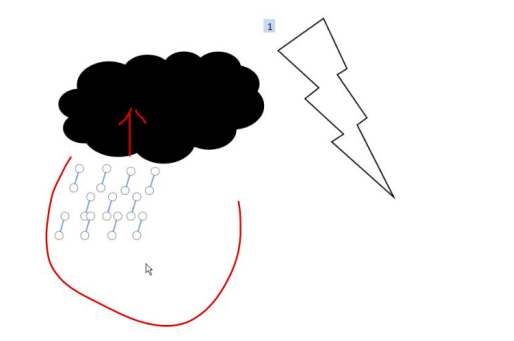
6. Cliquez sur l'option "Timing" dans le menu déroulant "Direct Connector" et sélectionnez le contenu comme indiqué sur l'image, comme indiqué sur la figure.
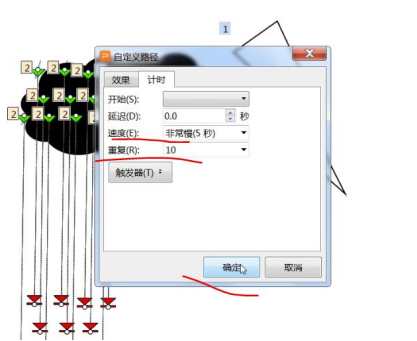
7. Faites glisser le nuage sombre pour couvrir les gouttes de pluie, déplacez l'éclair vers le nuage et sélectionnez "Envoyer au premier plan" dans les "Outils de dessin". À ce moment là. Cliquez simplement sur le bouton "Jouer", comme indiqué sur l'image.
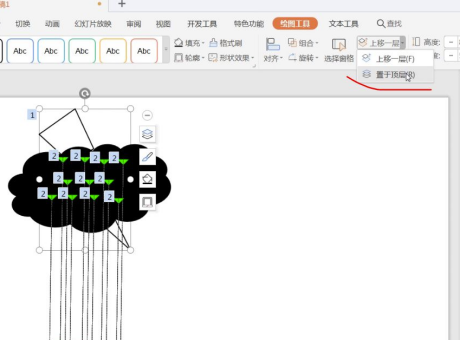
En suivant les étapes ci-dessus, vous pouvez créer un ppt d'orage sympa avec un effet d'orage animé en quelques étapes seulement. Avez-vous tout appris ? En fait, ajouter une animation à votre ppt n'est pas difficile du tout. Tant que vous suivez les étapes ci-dessus et que vous apprenez étape par étape, et que vous apprenez par analogie après avoir été compétent, vous pourrez certainement créer votre propre magnifique ppt ! Venez essayer!
Ce qui précède est le contenu détaillé de. pour plus d'informations, suivez d'autres articles connexes sur le site Web de PHP en chinois!
 mot en ppt
mot en ppt
 Comment insérer de l'audio dans ppt
Comment insérer de l'audio dans ppt
 ppt en mot
ppt en mot
 Formules de permutation et de combinaison couramment utilisées
Formules de permutation et de combinaison couramment utilisées
 Comment définir un écran large ppt
Comment définir un écran large ppt
 Comment insérer des numéros de page dans ppt
Comment insérer des numéros de page dans ppt
 Pourquoi la vidéo en ppt ne peut-elle pas être lue ?
Pourquoi la vidéo en ppt ne peut-elle pas être lue ?
 Comment créer des graphiques et des graphiques d'analyse de données en PPT
Comment créer des graphiques et des graphiques d'analyse de données en PPT